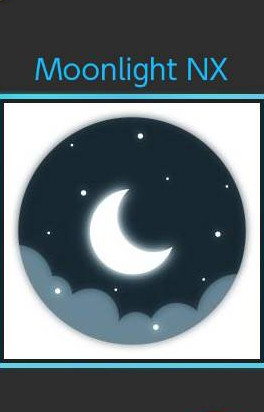

《Switch串流电脑工具Moonlight》是一款通过switch将电脑上的游戏和内容串流到switch掌机屏幕上的串流软件,这样你就能在switch上游玩电脑的游戏大作了,一个主机变两台,性价比超级翻番。
支持switch串流电脑游戏画面
支持外网和内网串流
使用延迟低 流畅无网络损耗
支持模拟电脑鼠标操作触屏化
(此为改机过的Switch才能使用的教学,无改机的原厂主机不适用喔!)
首先要在电脑上安装NVIDIA的GeForce Experience应用程序:
官方网站载点页面:
GeForce Experience 可自动更新驱动并优化游戏设置
接着要在Switch上安装Switch串流插件Moonlight NX,及超频程序sys-clk-manager(这个软件其实不是必须项,画质调整使用默认即可 720P串流无需超频,1080P超频也会卡!),
(此档案为大气层改机系统使用)
将Switch开机后,把NSP文件夹中的串流插件Moonlight NX.nsp档案安装进Switch内,
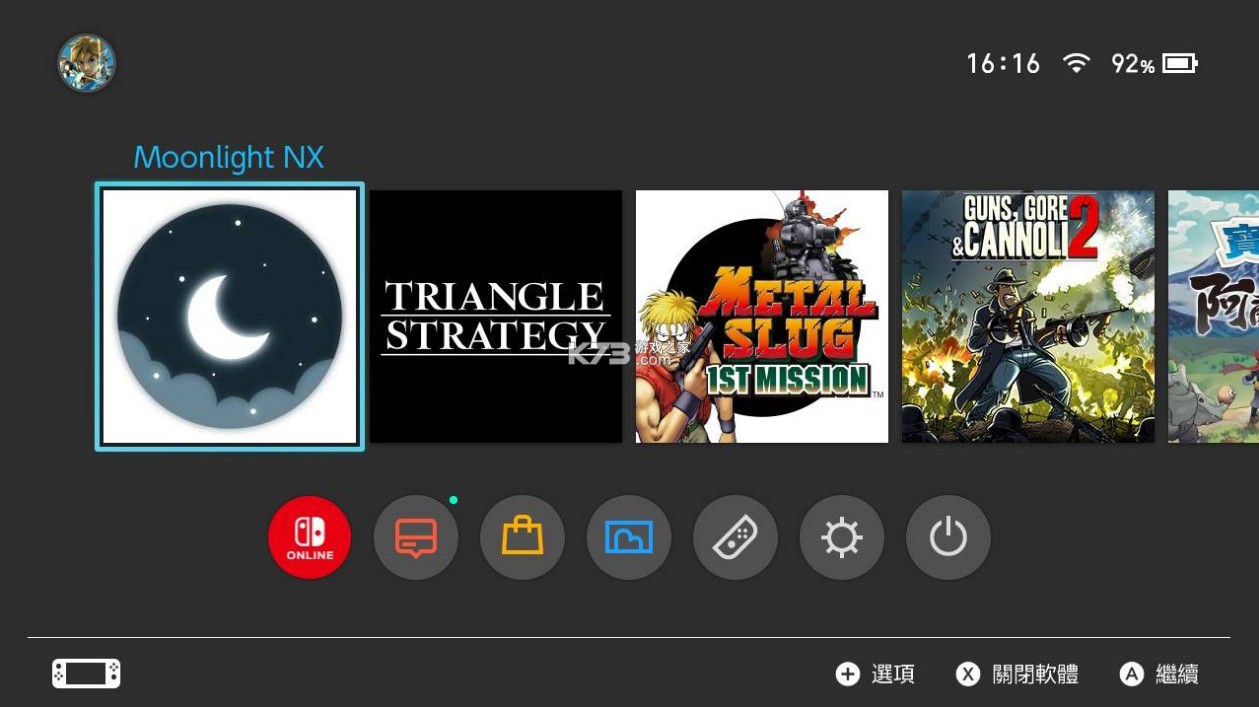
安装完毕后进入相册会看到串流插件Moonlight NX,及超频程序sys-clk-manager,开启sys-clk-manager超频程序。
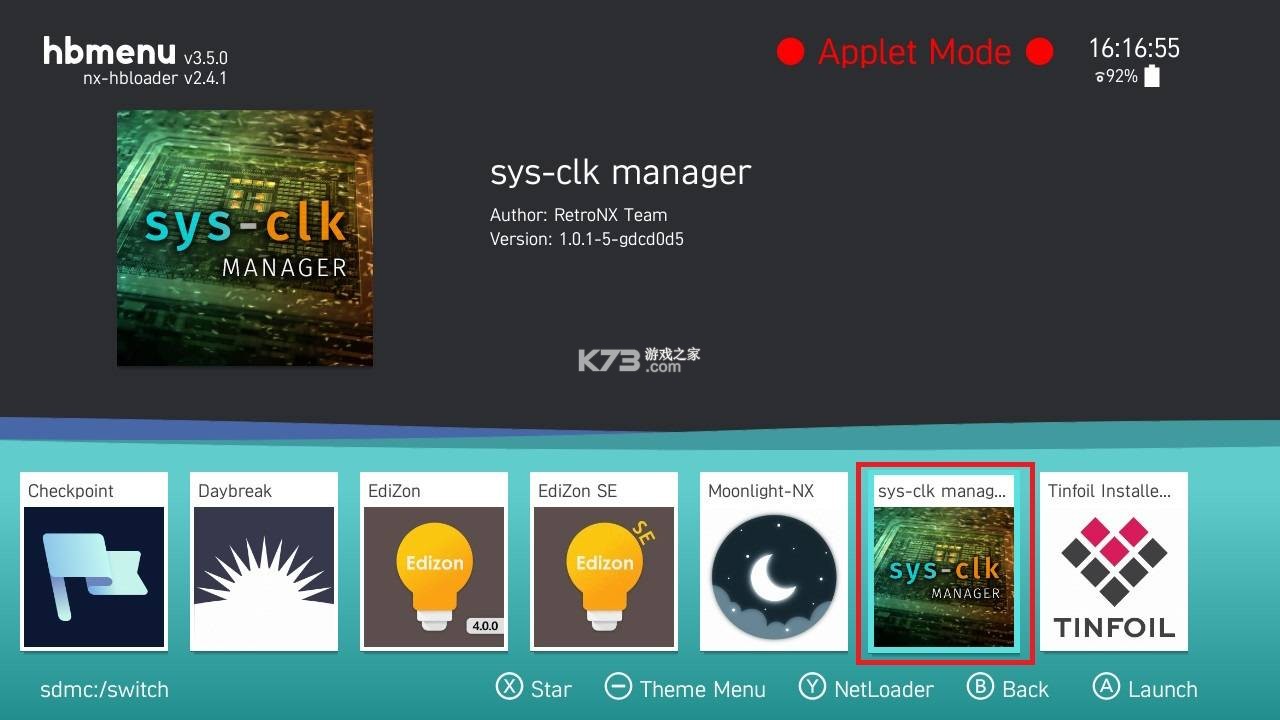
在超频程序sys-clk-manager中,我们要先将流插件Moonlight NX设定为执行程序时为超频状态,以便流时能达到稳定游玩的效果。
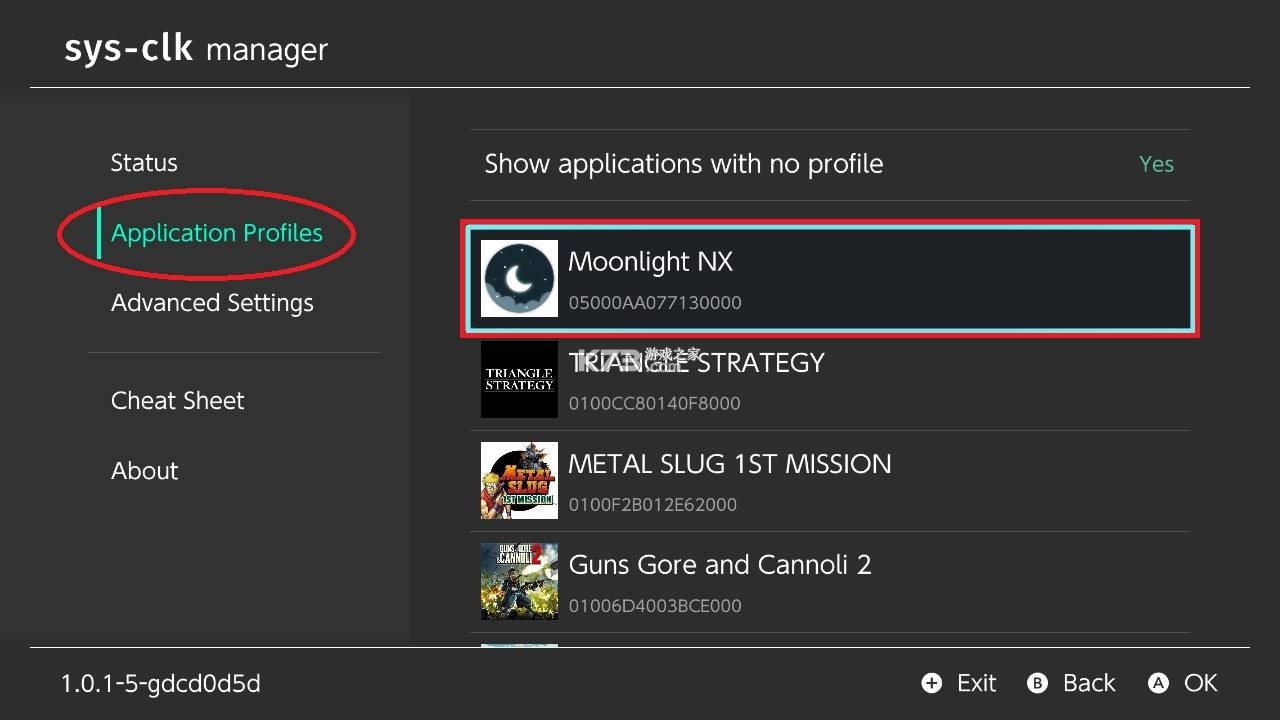
各项数值如下图设定就可以了,设定好按右下角的Save。
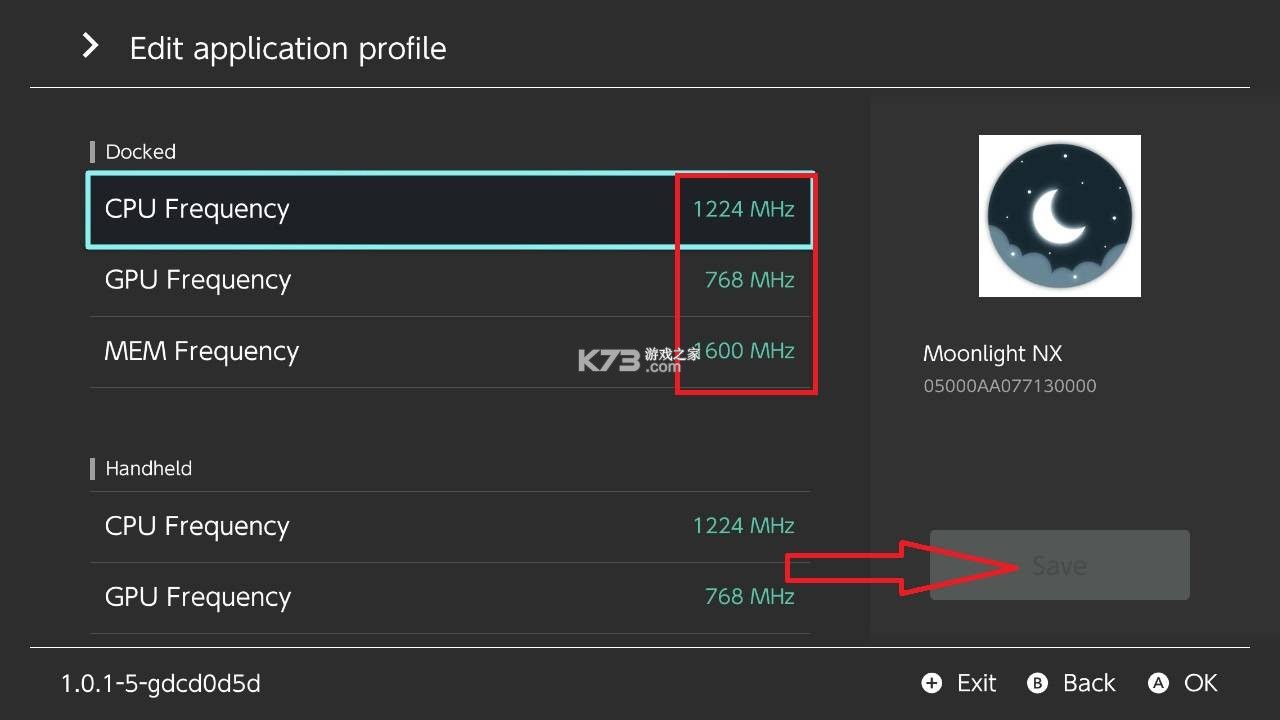
再来开启串流插件Moonlight NX,先进入到设置把按键设定好,可以选择使用Switch Pro把手(Xbox控制器),
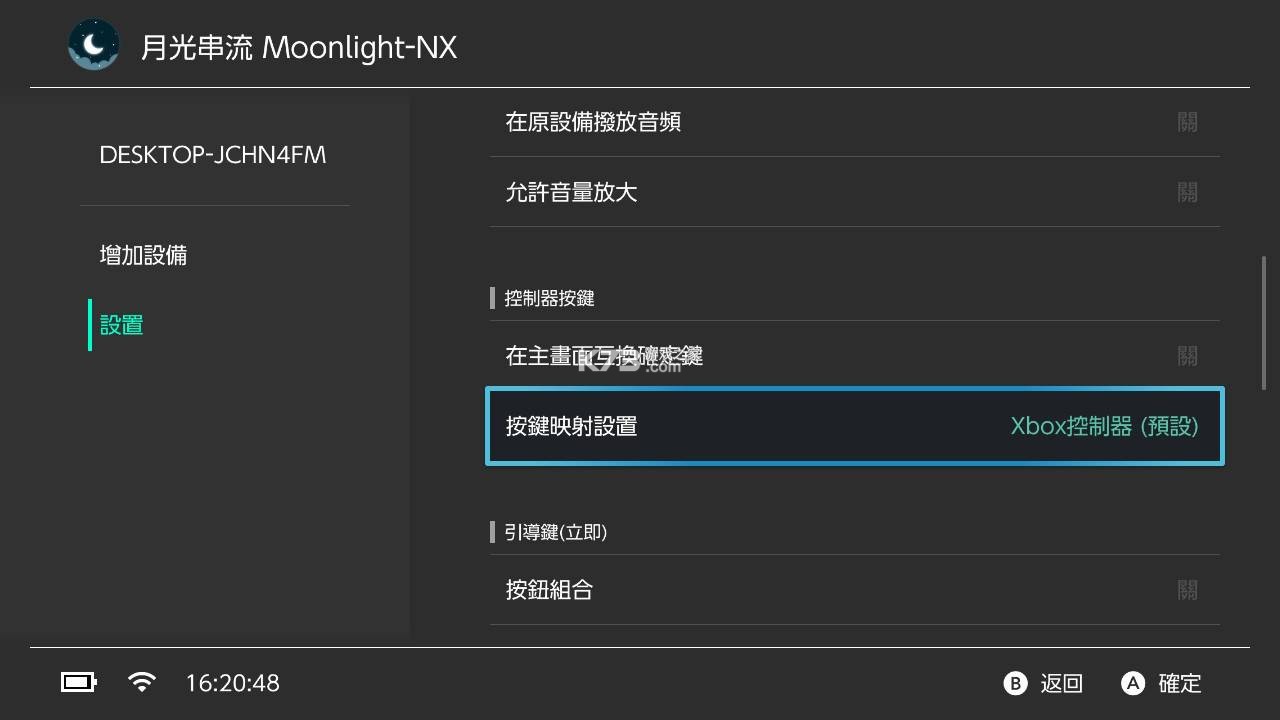
或是选择使用Switch的Joy-Con把手来控制,
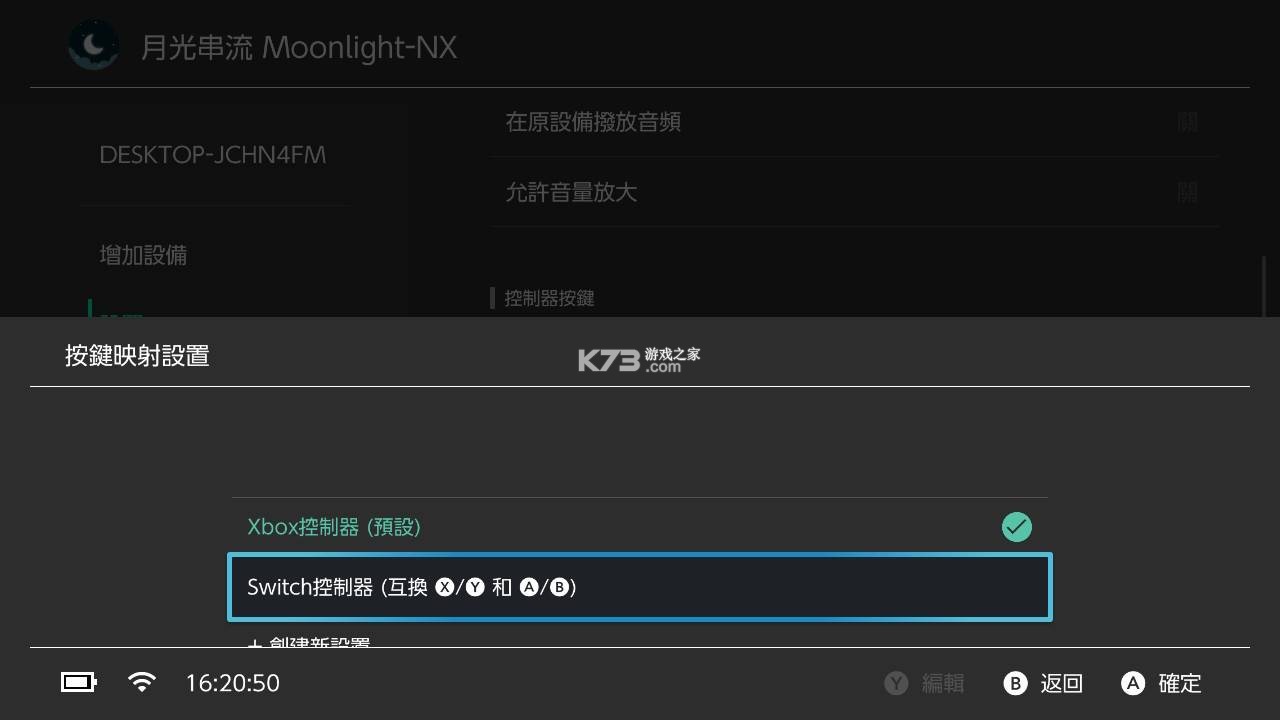
设定好后请选择增加设备,将你的电脑IP输入,在电脑上查看IPv4地址输入就可以了,
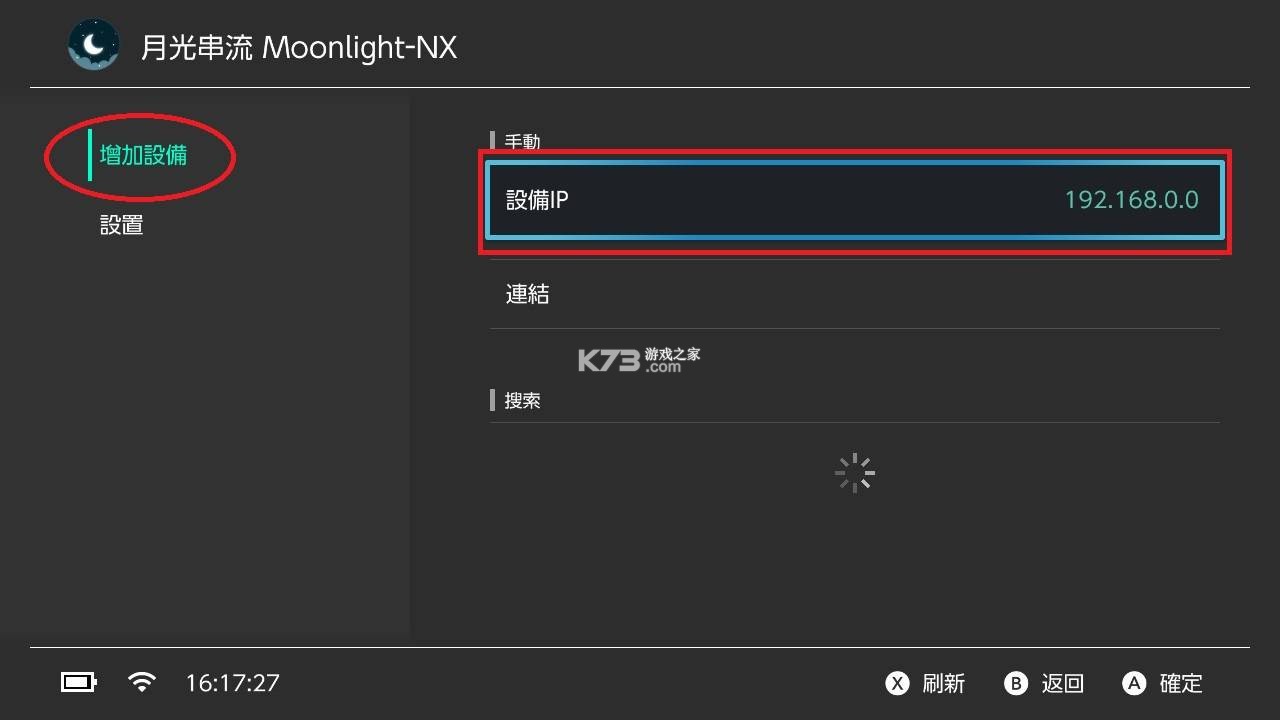
只要Switch连接的WI-Fi跟电脑的网络是在同一个网络下,按下链接Switch就会出现你的电脑名称,
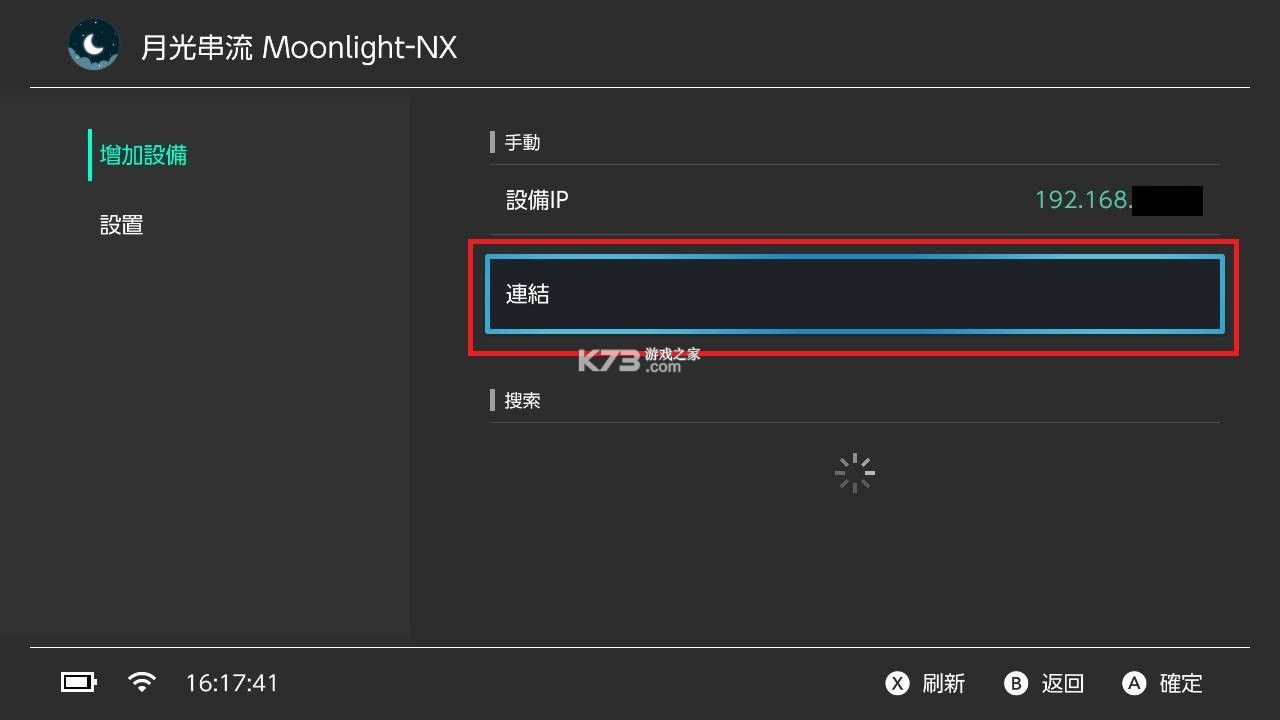
链接正确的话,Switch上就会出现验证数字,
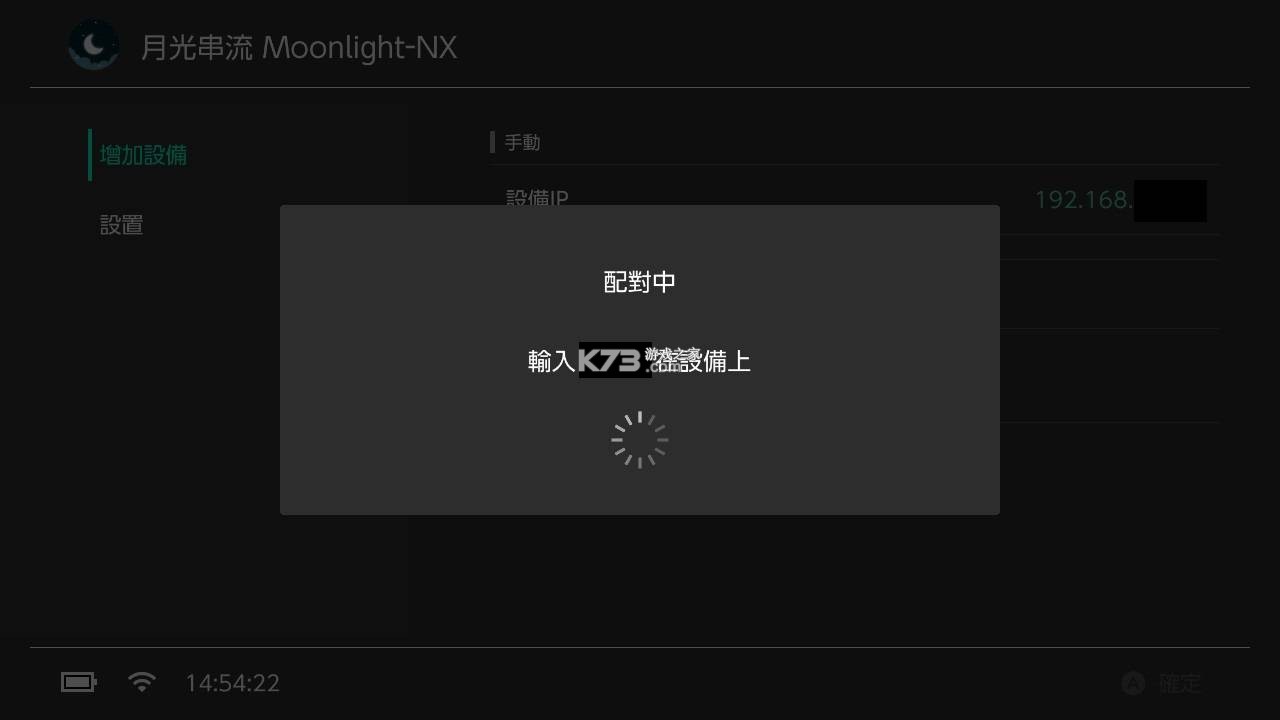
电脑端的GeForce Experience程序也会跳出窗口,就照Switch上提供的验证数字输入就可以了,
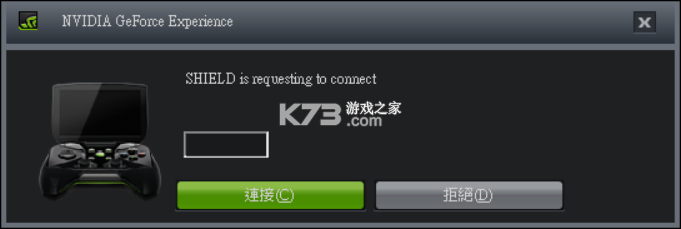
链接成功后就会显示已经在GeForce Experience 程序中设置好的电脑游戏啰!
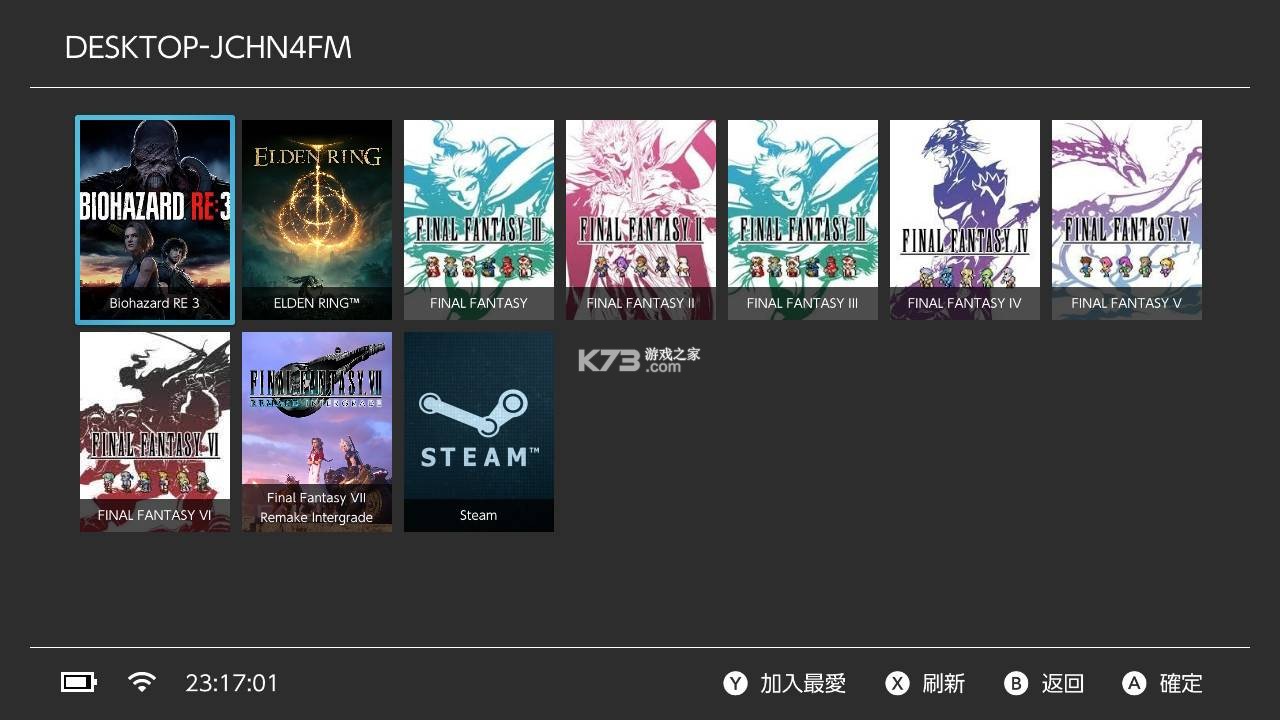
选择设定好的游戏就可以直接玩啰!

因为把Switch设定超频了,流玩起来也不会有什么延迟感喔!
如果要退出可以同时按下Switch的+跟-按钮,可以断开与电脑的链接,或关闭目前的游戏。
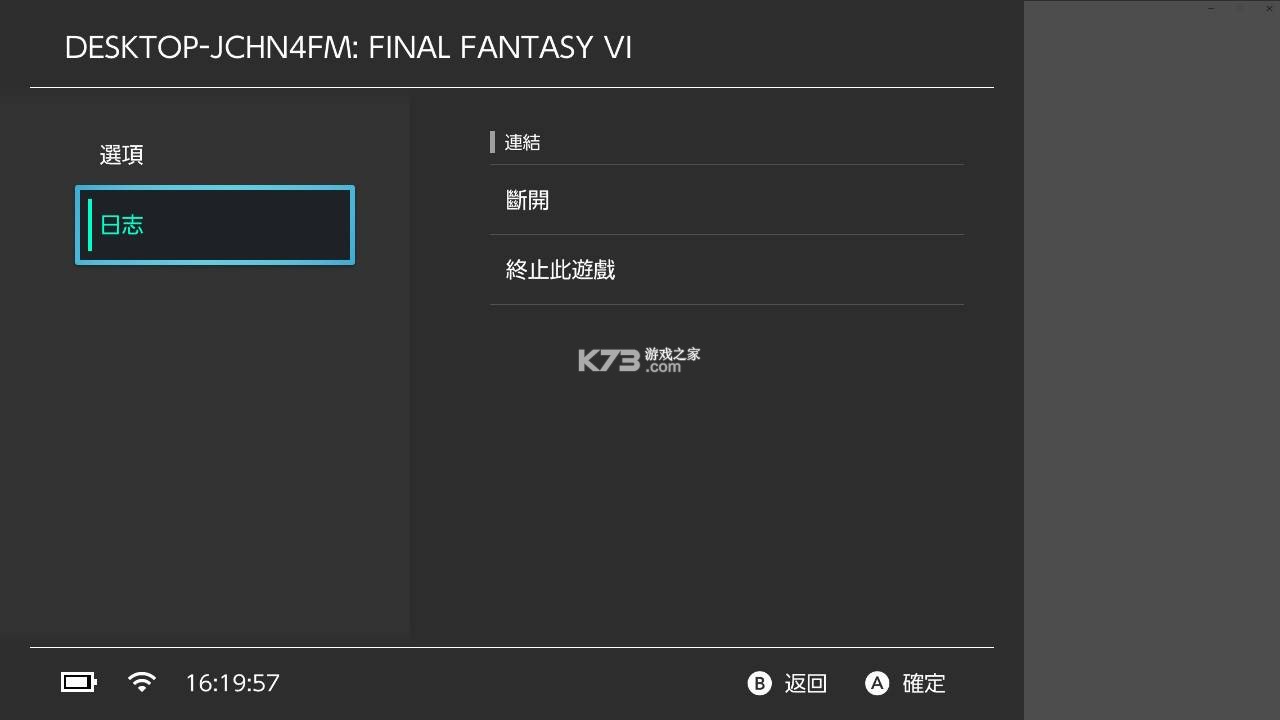
开启电脑上STEAM的话会以Big Picture远程模式显示,

你要直接以电脑屏幕方式显示也可以,只是屏幕太小不好看

可以先将电脑上的电脑游戏新增进GeForce Experience程序里,以便连上电脑时开启使用,进入设定,
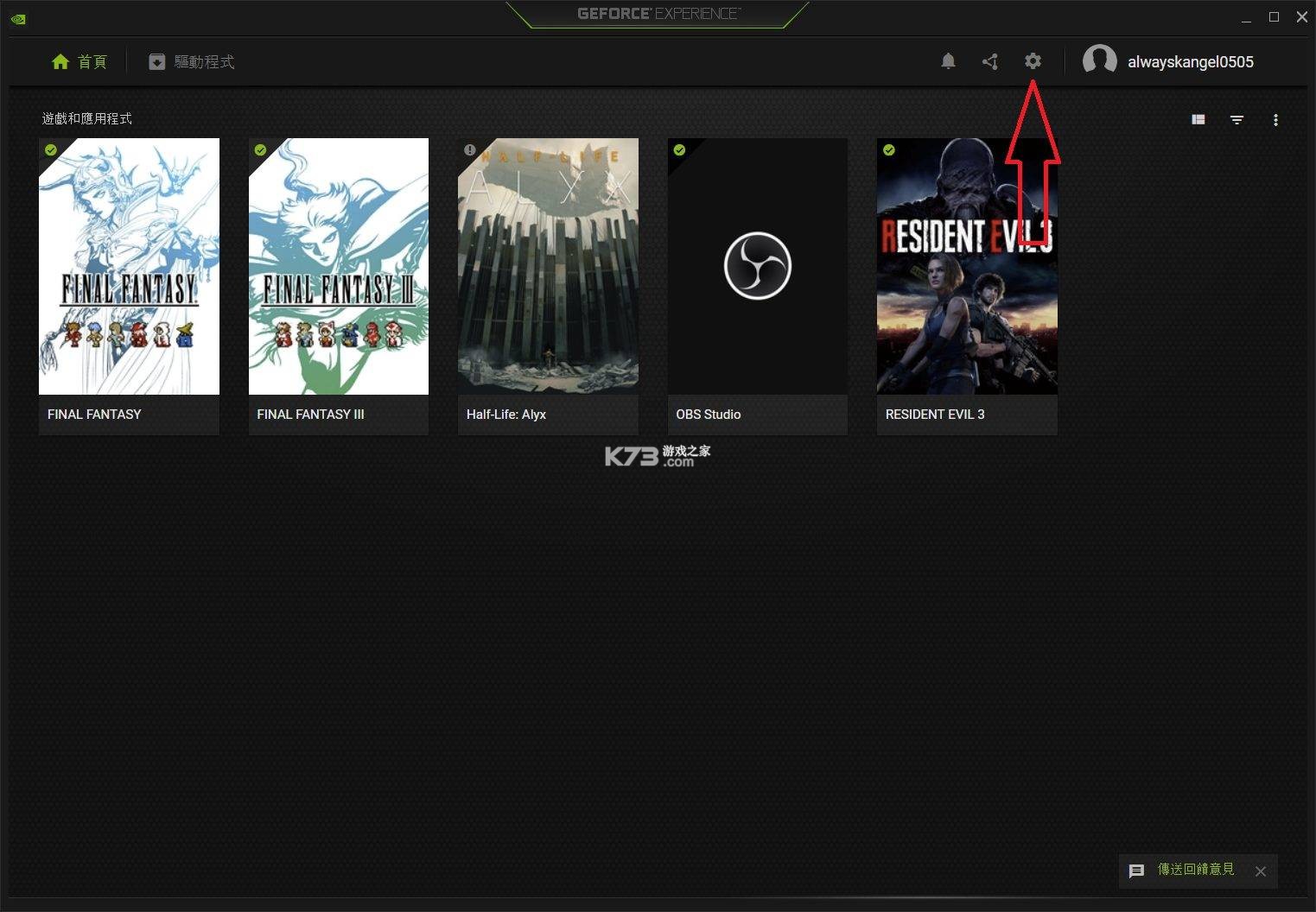
进入后可以自行添加游戏,不过新增后不会有图片,用编辑选项把游戏图片补上(图片当然要自己去网络上找)
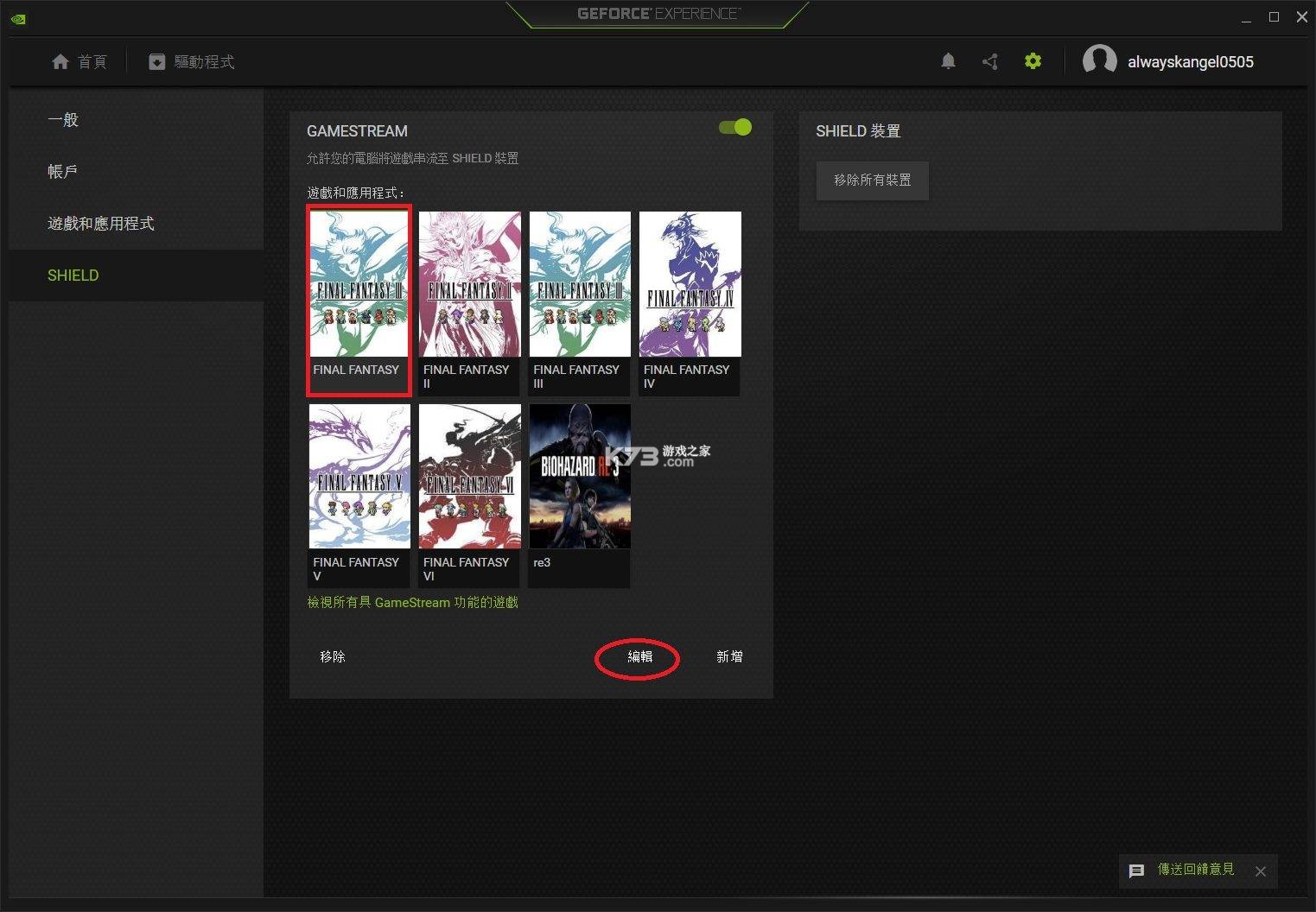
串流后等于是把电脑屏幕投放到Switch上,当然也可以在触控屏幕上使用鼠标功能
鼠标
使用触摸屏,您可以移动光标,点击左键单击,滚动 2 个手指进行滚动。
触摸屏幕 ZR 和 ZL 按钮将像鼠标左键和右键一样工作。
此外,在触摸屏幕时,L 和 R 摇杆将像滚轮一样工作。
USB 鼠标也能正常工作。
键盘
您可以使用屏幕键盘,在屏幕上点击 3 个手指来显示它。
USB 键盘也能正常工作。
手柄
默认情况下,Switch 游戏手柄配置为 X360 游戏手柄(A/B 和 X/Y 交换)。 应用程序设置中可用的键映射。
最多支持 5 个游戏手柄(包括手持模式)。 还支持一半的 joycon。
游戏内叠加
要打开覆盖,默认情况下同时按 - 和 + 键或按住键盘上的 ESC。
组合键和保持时间可在设置中配置。
本土化
英语(100%)
俄语 (100%)
德国人 (86%)
西班牙语 (72%)
日本人 (70%)
中文(简体)(86%)
捷克语 (70%) - 尚不支持,因为 HOS 没有这样的系统语言
贡献
如果您想改进现有语言或添加新语言,请按照说明进行操作:
在这里请求修改语言的权限
通过创建标题为“[Localization] - {Name of language}”的问题来通知我,在描述中写下你在 POEditor 上的昵称
翻译完成后,在之前创建的问题中通知我
您有 2 个选项来添加该翻译:
如果您希望您的个人资料出现在“贡献者”部分,您可以通过创建 PR 添加该本地化
如果你不在乎,我可以自己做
如果你想测试你的翻译,你可以按照构建说明,或者让我用你的本地化创建一个构建,我会附上那个构建问题。
注意力! 目前没有办法在应用程序内部选择语言,它需要从系统设置中获取,所以不可能添加定位,HOS 不支持(这发生在捷克语中)。
v1.2.3
错误修复:
如果指定了端口,则手动配对不起作用
改进:
韩语本地化
中文本地化
更好地组织 FPS 选项
v1.2.2 新功能:
用指南按钮功能替换屏幕截图或主页按钮
用游戏内叠加功能替换屏幕截图或主页按钮
添加自定义端口支持 #93
设置更改打开屏幕键盘的点击次数 #192
v1.2.1
热修复 #181:
修复了 SDL2 音频驱动程序的音频失真问题
将所有 DevKitPro 软件包恢复为 v1.1.0 应用版本
v1.2.0 改进:
作为对较新 Sunshine 服务器版本的强制更改的一部分,分辨率检查已被删除
添加了更多分辨率和 FPS 选项
小幅输入改进
LibNX 版本已更新(支持 HOS 18)
Moonlight-Common-C 已更新
v1.1.0 更新内容:
快速主机自动搜索
本机分辨率 - 通用分辨率,将使用当前屏幕设置开始流式传输
通过左角滑动打开叠加层,以便能够在平板电脑模式下使用应用程序(无 Joycons)
更新的标志
改进:
添加了隆隆力设置
多点触控支持改进
修复:
陀螺仪输入固定
Audren 驱动程序音量设置已修复
USB键盘按钮已修复
USB鼠标输入固定
各种各样的:
iOS 初步支持
iOS 硬件解码
支持设备的模拟触发器
v1.0.0新增内容:
六轴输入支持
触摸输入方式
NSP 转发器支持
改进:
更好的隆隆力量
应用稳定性
以 Applet 模式启动的应用程序的阻止屏幕
Moonlight-Common-C 更新至最新版本
v0.13.4改进:
Moonlight-Core版本更新
v0.13最新版
AV1 实验支持(看起来有效......也许)
支持类似触摸屏的鼠标控制
改进:
Moonlight-Core版本更新
应用内解释更高的图形设置
发布 v0.12.1
改进:
添加了韩语本地化
固定中文本地化
发布 v0.12
改进:
Moonlight-Core 版本更新
使用最新版本的 NXKit 工具包重新编译的应用程序
发布 v0.11
更新内容:
乘法控制器支持
鼠标输入模式的组合键
中文简体本地化
关于应用页面
鼠标手势的新触摸(左键点击,两指滚动)
改进:
减少内存泄漏
修复了小错误
发布 v0.10
更新内容:
按键映射布局
还有一些小的改进和错误修复
发布 v0.9
更新内容:
收藏夹标签
西班牙语本地化
德语本地化
改进:
减少音频延迟
添加了鼠标速度滑块
应用列表改进
按住 ESC 打开覆盖(物理键盘)
修正:
现在可以在不访问触摸屏的情况下选择叠加组合
引导按钮终于可以用了
发布 v0.8
更新内容:
添加了对物理鼠标和键盘的支持
添加了日语
流活动时禁用屏幕调光
添加了屏幕纵横比支持
小修复
多平台工作正在进行中,已经能够为 Mac、Linux 和 Windows 构建,但我不知道如何构建没有依赖项的独立应用程序
发布 v0.7 - 错误修正
Bug修复:
屏幕分辨率现在会在将开关连接到外部显示器时发生变化
“添加主机 IP”上的键盘符号现在可以正常工作
屏幕键盘无响应已修复
------ 版本 0.7 ------
巨大的键盘改进:
启用多点触控,您可以同时按下多个按钮
添加了点击按钮的振动反馈
添加了停靠模式鼠标控制支持,在“ingame overlay”中打开它
鼠标控制模式支持使用游戏手柄控制器进行键盘输入
鼠标输入模式控制:
LStick - 鼠标控制
RStick - 垂直滚动
LZ - 鼠标右键
RZ——鼠标左键
LB - 按住以降低鼠标速度
RB - 按住以提高鼠标速度
更新内容:
鼠标输入方式
搜索主机中的刷新操作
改进:
通过“B”按钮关闭叠加层不再触发在主机设备上按下它
默认叠加组合更改为“-”+“+”按钮按住 0 秒
展开更多 > 收起内容 >
串流软件是种可以让你的电子设备在同一个网络下实现不同设备间的互通互连,进行画面的低延迟投射,让你可以在某一设备上游玩其他设备上的游戏、播放视频等,对于喜欢串流的玩家来说还是相当强大的。
 下载
下载
Switch串流电脑工具Moonlight 139.03 MB | 中文版下载
 下载
下载
咪咕快游 116.31 MB | 手机版app下载
 下载
下载
NVIDIA GeForce NOW 28.16 MB | 手机版
 下载
下载
AMD Link 14.54 MB | 安卓版
 下载
下载
psv串流软件Moonlight 4.76 MB | 汉化版下载
 下载
下载
sysdvr 48.67 MB | 安卓版
 下载
下载
Sysdvr 206.83 MB | 串流软件下载[免采集卡]
 下载
下载
moonlight串流 3.05 MB | 手机版下载
 下载
下载
switch远程串流PS4 Chiaki 8.46 MB | 软件下载
我要评论 查看全部评论 (0)>>